A Webes Visio-nal ugyanúgy megnézhet, létrehozhat és szerkeszthet diagramokat, mint bármilyen más Office Online-dokumentumot. A diagramot az asztali alkalmazásban is szerkeszthetiVisio 2013 vagy újabb használatával.
-
A Microsoft 365 rendszerű Visio a következő fájlformátumot hozhatja létre és szerkesztheti : Visio-rajz (.vsdx). Microsoft 365 rendszerű Visio nem támogatja az örökölt (.vsd) fájlokat megtekintésre vagy szerkesztésre. Emellett aMicrosoft 365 rendszerű Visio nem támogatja a .vsdx fájllá konvertált .vsdx fájlokat. Az ilyen .vsdx-fájlokat Visio (1. csomag) vagy Visio 2. csomag is szerkesztheti, feltéve, hogy az összes kompatibilis elemet használja. A kompatibilitásról a Webes Visio fájlszerkesztési korlátozásai című témakörben olvashat bővebben.
-
A Visio (1. csomag) a következő fájlformátumokat tekintheti meg: Visio-rajz (.vsdx), rajz (.vsd), XML-rajz, makróbarát rajz (.vsdm).
-
A Visio (1. csomag) alkalmazásban létrehozhatja és szerkesztheti a Visio-rajz (.vsdx) fájlformátumát.
Fontos:
-
Ahhoz, hogy létrehozhasson és szerkeszthessen diagramokat a Webes Visio-ban, szerkesztésre feljogosító licenc szükséges. Nem tudja biztosan, hogy melyik licenccel rendelkezik? Kövesse ezeket az utasításokat a licenc ellenőrzéséhez.
-
További információért forduljon a Microsoft 365 rendszergazdájához.
Diagram megtekintése
-
Nyissa meg a OneDrive Munkahelyi vagy iskolai verzió mappáját vagy a SharePoint a Microsoft 365-ben dokumentumtárát.
-
Ha szükséges, töltse fel a Visio diagramot (.vsdx). További információ: Fájlok és mappák feltöltése dokumentumtárba.
-
Válassza ki a diagramot. Ennek hatására az megnyílik egy új böngészőlapon.
Tipp: Ha Exchange Online, Outlook.com vagy Hotmail fiókja van, az e-mailhez csatoltVisio diagramra kattintva az közvetlenül a böngészőben nyílik meg.
Diagram létrehozása
A diagramok számos módon létrehozhatók.
Diagram létrehozása SharePoint-tárból vagy a OneDrive Vállalati verzióból
-
Nyissa meg a OneDrive Munkahelyi vagy iskolai verzió mappáját vagy a SharePoint a Microsoft 365-ben dokumentumtárát.
-
Válassza az Új > Visio-rajz lehetőséget.
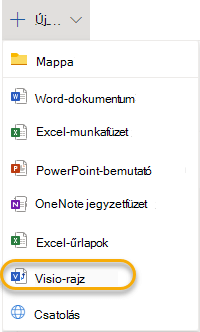
Diagram létrehozása az alkalmazásindítóból
-
A lap bal oldalán található alkalmazásgombok sorában válassza a Visio

Ha ott nem látja a Visiót , válassza az alkalmazásindítót

-
Webes Visio-diagram létrehozásához keresse meg a kívánt diagramot a Gyűjteményben, majd kattintson a Létrehozás parancsra.
Ha egy új rajzfájl létrehozása előtt látni szeretne egy mintát, válassza az Előnézet

-
Ha az alapoktól szeretne kezdeni, válassza a lap tetején az Üres rajz lehetőséget.
Diagram szerkesztése
A diagramokat Webes Visio ésVisio 2013 vagy újabb verziókban is szerkesztheti.
Diagram szerkesztése a Webes Visio-ban
Megjegyzés: Szerkesztéskor a rendszer automatikusan menti a diagramot.
-
Nyissa meg a OneDrive Munkahelyi vagy iskolai verzió mappáját vagy a SharePoint a Microsoft 365-ben dokumentumtárát.
-
Nyissa meg aVisio diagramot a fájl nevére kattintva. Alapértelmezés szerint a diagram megtekintésre nyílik meg.
-
Válassza a Diagram szerkesztése, majd a Szerkesztés böngészőben lehetőséget.
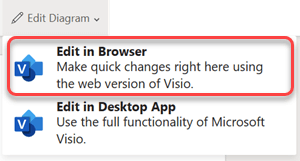
Tippek:
-
Ha szerkesztésről gyorsan szeretne megtekintésre váltani, válassza a Nézet > Olvasónézet

-
Diagram létrehozásához válassza a Fájl > Új > Üres rajz elemet.
Diagram szerkesztése az Visio asztali alkalmazásban
Számos különböző típusú diagramot szerkeszthet a böngészőben, de mégsem mindet. Ha a "A Visio-diagram egy vagy több funkciója nem támogatott a Visio Online-ban" üzenet jelenik meg, akkor is szerkesztheti a diagramotVisio 2013 vagy újabb verzióban, és kihasználhatja a Visio összes funkcióját. További információ: A webes Visio fájlszerkesztési korlátozásai
-
Tegye a következők valamelyikét:
-
Ha diagramot tekint meg, válassza a Diagram szerkesztése, majd a Szerkesztés az asztali alkalmazásban lehetőséget.
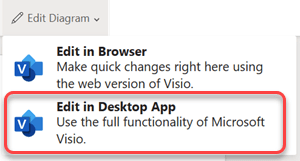
-
Ha diagramot szerkeszt, a menüszalagon válassza a Szerkesztés az asztali alkalmazásban lehetőséget.
-
-
Ha a Webes Visio-ban tervezi szerkeszteni vagy megosztani a diagramot, válassza a Fájl > Bezárás lehetőséget, hogy a program ze zárolja a diagramot.
Lásd még
Miért nem látom a Szerkesztés böngészőben parancsot a Webes Visio alkalmazásban?










